Il desktop è da sempre oggetto delle più contrastanti emozioni. C’è chi lo ama a tal punto da non poterne fare a meno e da vedere le novità introdotte da Windows 8 con Metro come una minaccia. C’è anche chi invece lo odia profondamente, perché risulta di difficile gestione, con icone che si insinuano nel suo spazio e lo riempiono fino all’inverosimile. In realtà, molti sono i desktop davvero disordinati, talmente pieni da irritare chiunque. Sia i sostenitori, sia i detrattori del Desktop possono trovare in Auto Hide Desktop Icons una soluzione equilibrata. Infatti, questo speciale software è capace di nascondere in automatico, dopo un certo periodo di inattività, le icone della scrivania, per poi farle ricomparire solo quando sono davvero utili. Auto Hide Desktop Icons non ha necessità di essere installato, quindi per usarlo è sufficiente estrarne l’eseguibile dall’archivio e cliccare sul file due volte. Questa caratteristiche fa sì che il software sia trasferibile su pendrive e utilizzato su qualsiasi PC. Una volta avviato, appare quindi l’unica schermata dello strumento.
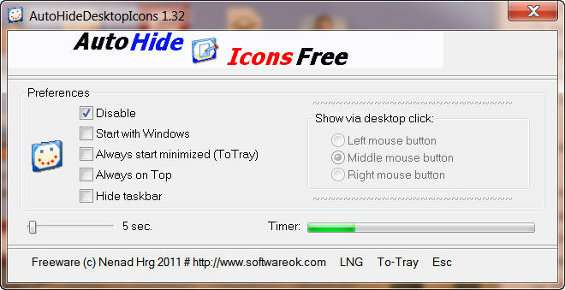
Per visualizzarla in italiano, bisogna cliccare su LNG e scegliere la lingua dall’elenco che compare.
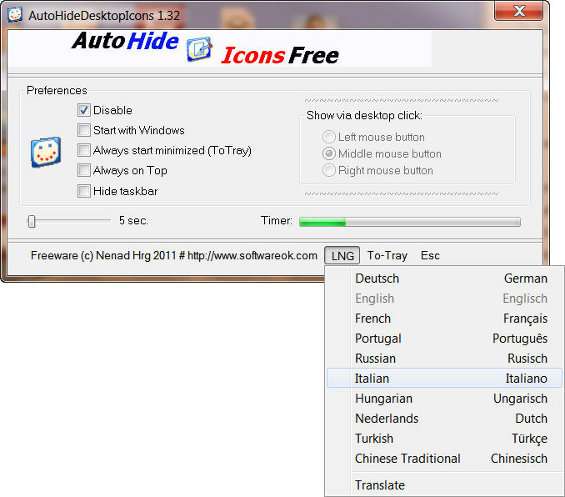
A questo punto, per avviarlo, bisogna togliere il segno di spunta da Disabilita . Partirà il timer in basso a destra e allo scadere del tempo indicato le icone del Desktop spariranno dalla vista. Il tempo necessario prima che le icone vengano nascoste, può essere impostato con lo slider presente in basso a sinistra, da 3 secondi fino a un massimo di 100 secondi.
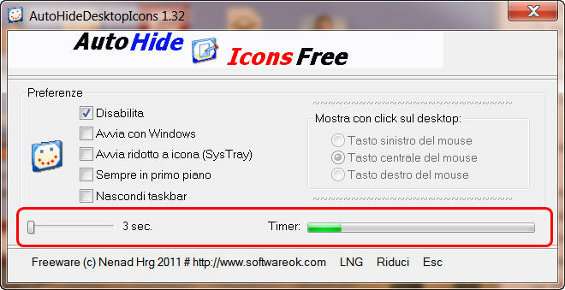
Si può anche decidere se avviarlo con Windows ( Avvia con Windows ), se avviarlo ridotto a icona ( Avvia ridotto a icona (SysTray) ) e se tenere la finestra dell’applicativo sempre in primo piano ( Sempre in primo piano ). Sempre nella sezione Preferenze , è possibile impostare la dissolvenza della taskbar del sistema operativo, insieme alle icone del Desktop.
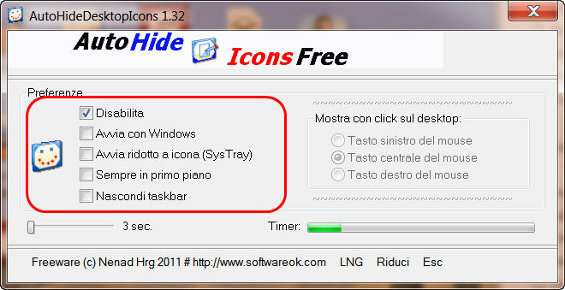
Infine, per fare ricomparire le icone e la barra, si può decidere di impostare il clic sinistro del mouse ( Tasto sinistro del mouse ), il clic destro ( Tasto destro del mouse ) o il pulsante centrale ( Tasto centrale del mouse ).
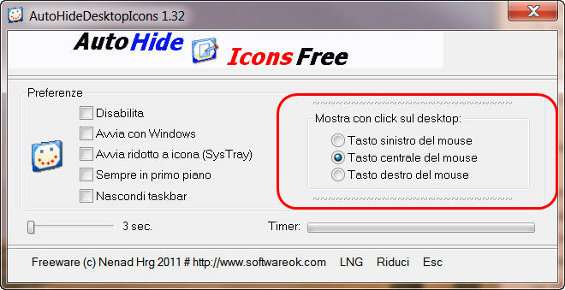
L’applicativo è così intelligente da rilevare i movimenti del mouse solo nell’area Desktop, per cui il conto alla rovescia per la scomparsa delle icone non si inibisce quando si muove il mouse all’interno di un applicativo, mentre si ferma quando il cursore inizia a muoversi sulla scrivania del sistema operativo.